Cadence常见问题解答
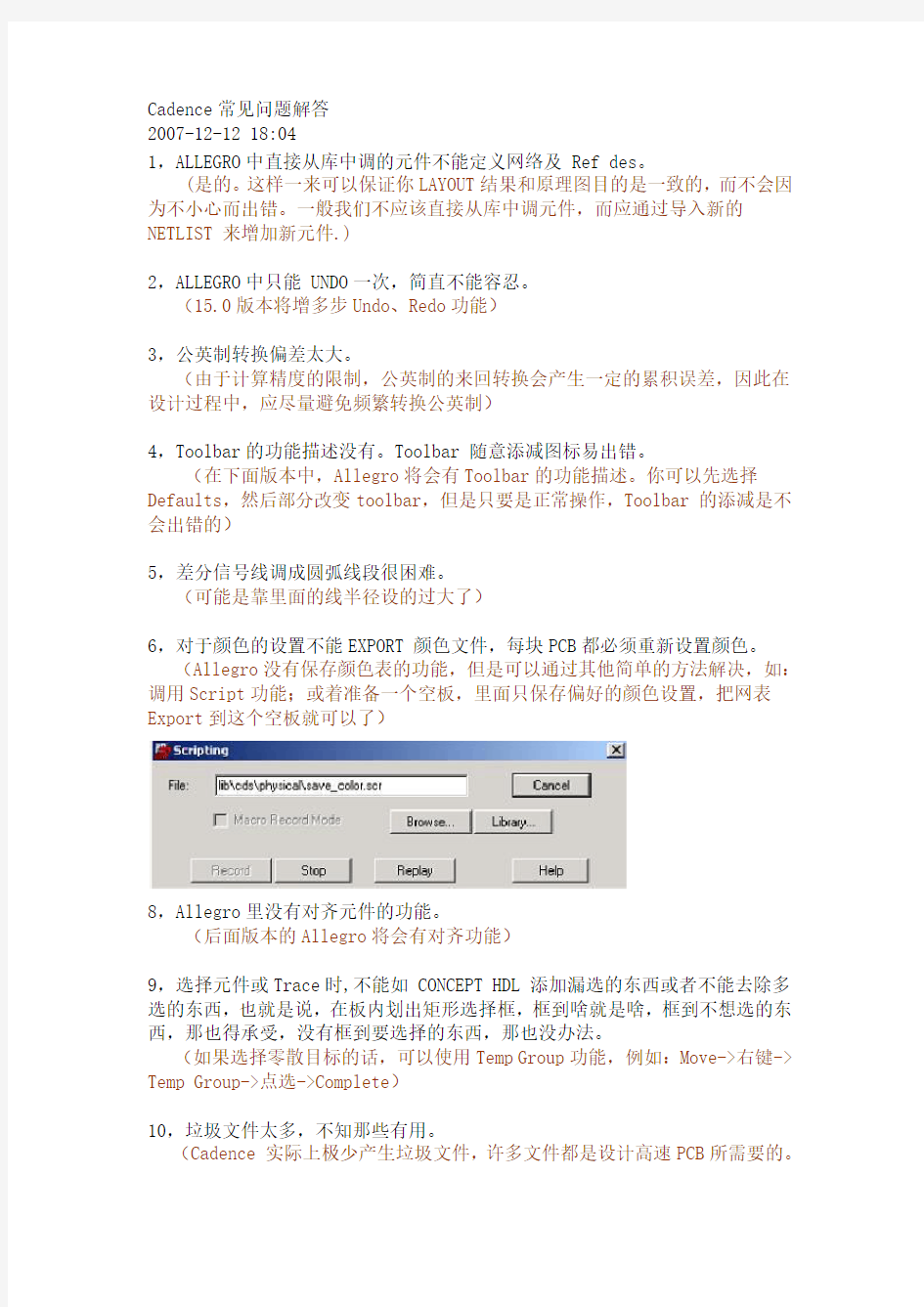
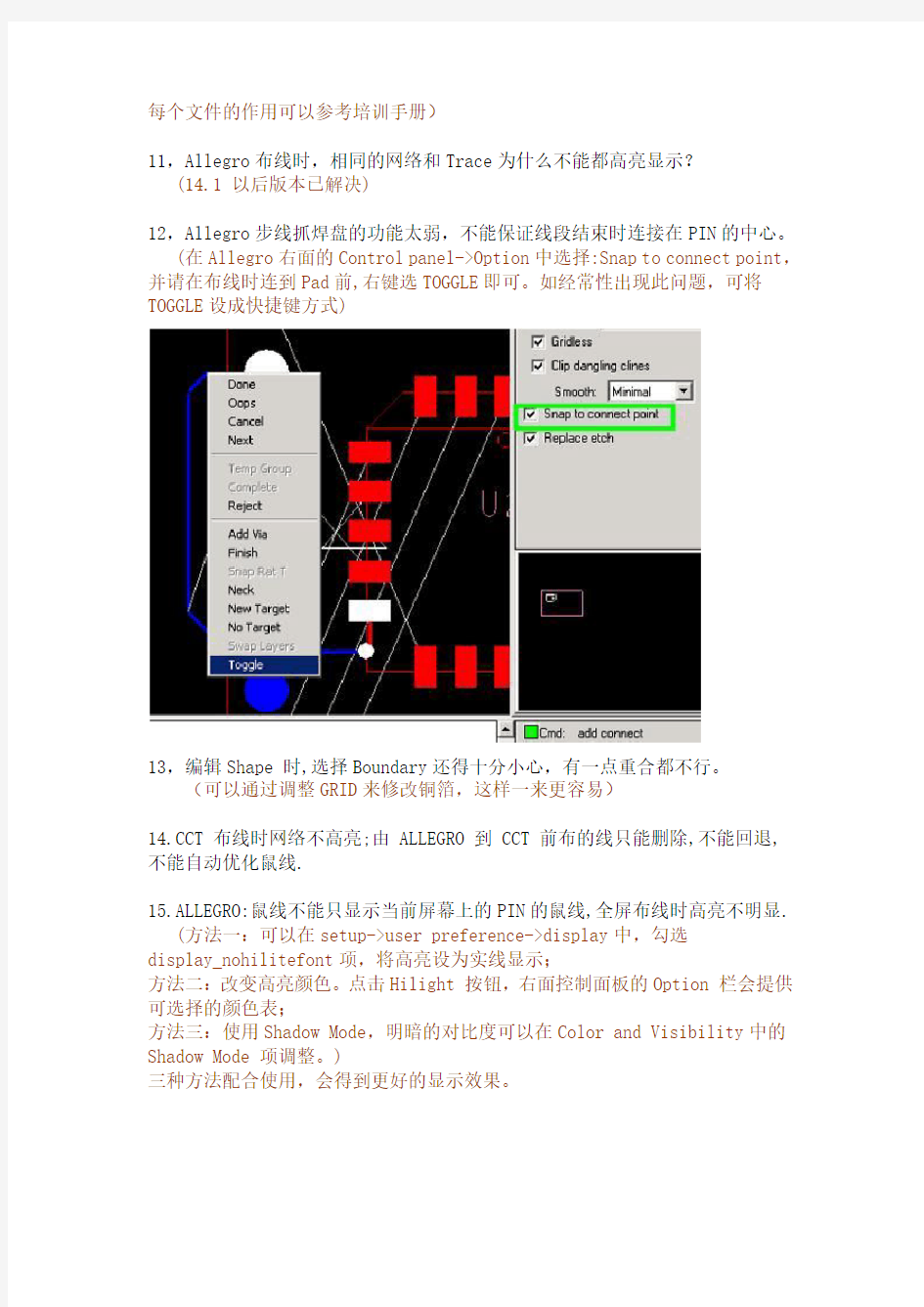
Cadence常见问题解答
2007-12-12 18:04
1,ALLEGRO中直接从库中调的元件不能定义网络及 Ref des。
(是的。这样一来可以保证你LAYOUT结果和原理图目的是一致的,而不会因为不小心而出错。一般我们不应该直接从库中调元件,而应通过导入新的NETLIST 来增加新元件.)
2,ALLEGRO中只能 UNDO一次,简直不能容忍。
(15.0版本将增多步Undo、Redo功能)
3,公英制转换偏差太大。
(由于计算精度的限制,公英制的来回转换会产生一定的累积误差,因此在设计过程中,应尽量避免频繁转换公英制)
4,Toolbar的功能描述没有。Toolbar 随意添减图标易出错。
(在下面版本中,Allegro将会有Toolbar的功能描述。你可以先选择Defaults,然后部分改变toolbar,但是只要是正常操作,Toolbar 的添减是不会出错的)
5,差分信号线调成圆弧线段很困难。
(可能是靠里面的线半径设的过大了)
6,对于颜色的设置不能EXPORT 颜色文件,每块PCB都必须重新设置颜色。
(Allegro没有保存颜色表的功能,但是可以通过其他简单的方法解决,如:调用Script功能;或着准备一个空板,里面只保存偏好的颜色设置,把网表Export到这个空板就可以了)
8,Allegro里没有对齐元件的功能。
(后面版本的Allegro将会有对齐功能)
9,选择元件或Trace时,不能如 CONCEPT HDL 添加漏选的东西或者不能去除多选的东西,也就是说,在板内划出矩形选择框,框到啥就是啥,框到不想选的东西,那也得承受,没有框到要选择的东西,那也没办法。
(如果选择零散目标的话,可以使用Temp Group功能,例如:Move->右键-> Temp Group->点选->Complete)
10,垃圾文件太多,不知那些有用。
(Cadence 实际上极少产生垃圾文件,许多文件都是设计高速PCB所需要的。
每个文件的作用可以参考培训手册)
11,Allegro布线时,相同的网络和Trace为什么不能都高亮显示?
(14.1 以后版本已解决)
12,Allegro步线抓焊盘的功能太弱,不能保证线段结束时连接在PIN的中心。 (在Allegro右面的Control panel->Option中选择:Snap to connect point,并请在布线时连到Pad前,右键选TOGGLE即可。如经常性出现此问题,可将TOGGLE设成快捷键方式)
13,编辑Shape 时,选择Boundary还得十分小心,有一点重合都不行。
(可以通过调整GRID来修改铜箔,这样一来更容易)
https://www.360docs.net/doc/a011713281.html,T 布线时网络不高亮;由 ALLEGRO 到 CCT 前布的线只能删除,不能回退,
不能自动优化鼠线.
15.ALLEGRO:鼠线不能只显示当前屏幕上的PIN的鼠线,全屏布线时高亮不明显. (方法一:可以在setup->user preference->display中,勾选
display_nohilitefont项,将高亮设为实线显示;
方法二:改变高亮颜色。点击Hilight 按钮,右面控制面板的Option 栏会提供可选择的颜色表;
方法三:使用Shadow Mode,明暗的对比度可以在Color and Visibility中的Shadow Mode 项调整。)
三种方法配合使用,会得到更好的显示效果。
16.在ALLEGRO中,改变线宽时鼠标需放在线宽栏的右边才可改变。
(使用时光标应在Control Panel区域,一旦移到 Work area 就开始执行Allegro命令,因此就不能再进行输入,不过这个问题是可以改进的)
17.放置器件时,不能在原理图里同时选多个元件拖放到PCB里(布局时).
(14.1 就可以。在ConceptHDL 中按住Shift 键多选,然后在Allegro里便可依次放置)
18.布局不能优化网络,飞线以最近连接显示,而不是最佳显示方式(没有动态连接功能)。
(Cadence 注重约束驱动布线,因此不会有飞线的动态连接)
19.在 ALLEGRO 中没有网络也可以走出一根走线.(很容易造成多余的线头)并且清除线头及多余过孔也不彻底!(GLOSS命令)
(如何去掉断线头?分为有网络属性的断线头和VIA,同无网络属性的断线头两种。
对无net 的断线头,可以通过Hilight 来实现,要把Hilight 的Color 同client相区别。可多试几试hilight 的color 来发现断线头。
对有net 属性的断线头和VIA(如图二),可采用:
在 ROUTE/GLOSS/PARAMETER 下,选中 1,2,3 项,点选 GLOSS 即可(如下图):
点击左边的方按钮,还可以改变参数的设定。
20.14.0 的原理图到 14。1 的 PCB 转网表时在空板时可以转入,但是后来网表变化,不能转进来(报错:NET NAME ALREADY EXIST),有时换一台机器即可,随机性很大!
(此问题已解决,请安装最新的补丁盘或到下面地址下载补丁程序、安装:ftp://https://www.360docs.net/doc/a011713281.html,/patches/PSD141/allegro/algroF2B14.10-s018wint.e xe
ftp://https://www.360docs.net/doc/a011713281.html,/patches/PSD141/allegro/algroBase14.10-s056wint. exe)
21.铜箔及差分线倒圆弧非常不方便,没有直接的命令可以在走完90或45度角
后,方便倒圆弧(最好能像CADSTAR拉圆弧)
(我们会把此问题报告到Cadence R&D,希望尽快解决)
22.ALLEGRO中最好可以方便走排线。
(CCT 具备此功能。Allegro走排线功能正在开发中)
23.14.0做库,库sym字符在原理图中可以随便移动
(14.1 版本已解决)
24.14.0做库,在14.1原理图中sym旋转,而字符不随着旋转(如:电解电容的“+“号)
(14.1最新的补丁盘已解决此问题)
25 14.0原理图中的sym如果 mirror,转到14.1看元件并未 mirror
(14.1最新的补丁盘已解决此问题)
26.做库时,用HDL 编辑完元件,如果回到 PART DEVELOPMENT 存盘,就会将刚改完的元件回复成未改前的图形。
(即将发布的14.2版本已解决此问题)
27.用Net logic 改变的网络不能反标至原理图
(可以。用tool2->design association可以反标网络)
28.Allegro 关于 area 的规则不能完全带入 CCT,即只能带入 region 规则,不能带入region class 等比region优先级更高的规则
29.14.1 CCT 内有些线在没有对其进行任何操作的情况下,有时候会莫明其妙的变到另一层中 (有时从CCT回到ALLEGRO,会发现本来在 BOTTOM 层的变成 TOP 层)
(最好能提供一个可以重复出现此问题的例子,以便查找原因)
30.Allegro 和 CCT 都没有 snap 的功能,即当直线至目标 PIN 附近时,会自动吸附到 PIN 的中心。BGA 布线时,由于 PIN 间允许走线的范围很小,要把鼠标位置定得很精确才能拉出一根线,实际操作很费劲。如果有 snap 功能的话,就可以允许有一定的裕度,如 8mils,即当鼠标左右偏移小于 4mils 且偏移位
置不允许布线时,route 应停留得最接近该位置的允许布线区
(Allegro 和CCT都有snap功能)
31.Allegro没有BUS 走线的功能,差分线不能同时布线
(目前走BUS线可以到 CCT里完成。从PSD14.2 开始,Allegro对差分线的处理功能将会大大加强)
https://www.360docs.net/doc/a011713281.html,T 差分线布线困难,经常不能转弯,而且有时候想单独处理其中一根线时不被允许
(这种情况可在ALLEGRO中处理,15.0将会对此做较大改进)
https://www.360docs.net/doc/a011713281.html,T同时走多根线可差分线时不允许two-seg方式,以不能精确定位
(同上)
https://www.360docs.net/doc/a011713281.html,T的two-seg布线方式和Allegro布线时要不断功换toggle 功能,非常不方便,应让软件自动识别。
(同上)
35. 14.1CCT 中鼠标中键的功能经常莫名其妙地丢失
(可在命令行中键入” bind_mouse_button M zoom_pan”来恢复.)
36.布线时设定过孔,无法用预缆方式,只能自己去了解过孔名,然后自己敲名字。
(这的确是一个缺点。该问题已列入15.0改进计划)
37.在allegro里推动过孔时有可能会冒出一大堆错,还不能undo.
(14.2对过孔的推挤有很大改进)
38.有时优化走线时,旧线还需要再手动删除。
(优化走线是在原走线的基础上进行,因此不会有新线产生)
39.电源地线进到cct时容易掉线。
(最好能提供一个可以重复出现此问题的例子,以便查找原因)
40.设定最小线长与最大线长,当线长小于设定时,没有 DRC 报错(ELECTRICAL CONSTRAINT SPREATSHEET)
(在 14.0 版本以后,Allegro 增加了未布线的最小线长检查,可以通过对环境变量CHECK_MIN_DELAYS 的设置来实现,如果设置为 ON的话,当线长小于设定时,将会有DRC报错。其检查的依据是两个PIN之间飞线的曼哈顿距离)
41.13.6做的原理图,转到14.1不能将数据传递给已经UPREV 的原13.6的板. (问题提的不很清楚。从14.0开始:
1、因为添了约束管理器,不能从高版本的向低版本传递数据;
2、uprev13.6的板时Flash symbol 也需要uprev,勾选use preference中 Misc
里面的old_style_flash_symbols 即可;也可以使用批处理转换,DOS命令:FOR %%f IN (*.bsm) DO flash_convert %%f
3、如果跟约束有关,要注意原来的DELAY_RULE 和MATCHED_DELAY 已改为PROPAGATION_DELAY 和RELATIVE_PROPAGATION_DELAY)
42. ALLEGRO中UPDATE SYMBOLS 时,LIBRARY中的该元件明明已改过来, 但就是不能UPDATE过来,并且从PACKAGE SYMBOL 中也看不到该器件(不选DATA BASE,就选LIBRARY)
(应该是路径方面的问题,不然 Package Symbol 里不会看不到的,请仔细检查一下环境变量的设置。或者你可以这么试试,在 Concept 里重新以Phisical方式Add 这个器件,然后Export(用Update Allegro Board 并且勾选 ECO)
Allegro中文教程
Allegro培训教材 目录 第一章 焊盘制作-------------------------------------------------------2 1.1 用Pad Designer 制作焊盘---------------------------------------2 1.2 制作圆形热风焊盘----------------------------------------------7 第二章 建立封装------------------------------------------------------10 2.1 新建封装文件-------------------------------------------------10 2.2 设置库路径---------------------------------------------------11 2.3 画元件封装---------------------------------------------------12 第三章 元器件布局----------------------------------------------------22 3.1 建立电路板(PCB)----------------------------------------------22 3.2 导入网络表---------------------------------------------------23 3.3 摆放元器件---------------------------------------------------26 第四章 PCB布线------------------------------------------------------31 4.1 PCB 层叠结构-------------------------------------------------31 4.2 布线规则设置-------------------------------------------------34 4.2.1 对象(object)--------------------------------------------35 4.2.2 建立差分对----------------------------------------------37 4.2.3 差分对规则设置------------------------------------------38 4.2.4 CPU与DDR内存芯片走线约束规则--------------------------40 4.2.5 设置物理线宽和过孔--------------------------------------46 4.2.6 设置间距约束规则----------------------------------------52 4.2.7 设置相同网络间距规则------------------------------------56 4.3 Allegro PCB布线----------------------------------------------56 4.3.1 手工拉线------------------------------------------------56 4.3.2 应用区域规则--------------------------------------------60 4.3.3 扇出布线------------------------------------------------61 4.3.4 差分布线------------------------------------------------63 4.3.5 等长绕线------------------------------------------------65 4.3.6 分割平面------------------------------------------------66 第五章 光绘文件输出--------------------------------------------------69 5.1 Artwork 参数设置---------------------------------------------69 5.2 生成钻孔文件-------------------------------------------------75 5.3 输出底片文件-------------------------------------------------79
orCAD使用心得
* * copyright (c) 2005 华北电力大学(北京)自动化系现场总线实验室 * All rights reserved * *文件名: ORCAD使用心得.DOC *文件标识: *摘要:本文写了写我自己的ORCAD使用心得。文中每一条每*一段都记录了这一段时间以来焚膏继晷、暑寒相接、痛苦并快乐的探索历程。今天用了一整天时间把此草稿写完,也算是对自*己有个交待,且对后来人有所启示。不幸的是,这些天茶余饭*后总为发表有ISBN标记的论文而发愁,没有太多心思弄别的.*就写这么多吧。学术腐败,郁闷!! 中国人的悲哀,诺贝尔的遗憾。 *当前版本:1.0.0 *作者:秦宇飞 *完成日期:2005年10月28日 * */ ORCAD使用心得 我自2005年8月25号起,到2005年10月22日止,用CAPTURE和ALLEGR画板,增删数次,校审N回,终成两块电路板。郁闷与欢喜之余,深感ORCAD功能强大,熟练使用真是享受呀。现将我的使用心得写出来,供大家参考。因网上已有许多介绍CAPTURE和ALLEGR操作的文章,这里就不详述具体的操作步骤。 零、ORCAD的安装注意事项 ORCAD的安装涉及CADENCE LICENSE MANAGER安装的问题。选择ALLEGRO程序里的CADENCE LICENSE MANAGER,如果选择CAPTURE里的CADENCE LICENSE MANAGER,会提示IKERNEL错误,这样CADENCE LICENSE MANAGER总也装不上去,程序也无法使用。我也弄不明白为什么CAPTURE 和ALLEGRO里同样的CADENCE LICENSE MANAGER安装程序会有不同的结果。至于其它步骤请看程序中的破解文档吧。 一、 CAPTURE 1、 CAPTURE版本选择 CAPTURE建议使用10.0以上版本。因为9.0的撤消只有一次,用得很郁闷。此外CAPTURE10.0以上版本对ALLEGRO的支持更好。 CAPTURE10.0以上版本增加了从网上原理图库中找元件封装的功能。虽然元件不是很多,但是比自己画方便了很多。我是在画完原理图之后才发现这个功能的,“超级郁闷”(童同学语)。 操作:在原理图编辑窗口点右键,PLACE DATABASE PART再点ICA,然后搜索零件就行了。可以直接放到原理图。 2、命名 (1)、元件编号一定不要重名,虽然文档里不同文件夹内的元件编号可以相同,但是这样会在DRC检测时出问题,所以最好不要这么做。 (2)、CAPTURE的元件库中有两个“地”易弄混。虽然它们的符号不一样。一个叫GND_SIGNAL,另一个叫GND,这个要在使用中要注意。
cadence入门教程
本文介绍cadence软件的入门学习,原理图的创建、仿真,画版图和后仿真等一全套过程,本教程适合与初学着,讲到尽量的详细和简单,按照给出的步骤可以完全的从头到尾走一遍,本教程一最简单的反相器为例。 打开终端,进入文件夹目录,输入icfb&启动软件,主要中间有个空格。 启动后出现下图: 点击Tools的Library Manager,出现如下: 上面显示的是文件管理窗口,可以看到文件存放的结构,其中Library就是文件夹,Cell就是一个单元,View就是Cell的不同表现形式,比如一个mos管是一个Cell,但是mos管有原理图模型,有版图模型,有hspice参数模型,有spectre参数模型等,这就列举了Cell的4个View。他们之间是树状的关系,即,Library里面有多个Cell,一个Cell里面有多个View。应该保持一个好习惯就是每个工程都应该建立一个Library,Cell和View之间的管理将在后面介绍。
现在建立工程,新建一个Library,如下左图,出现的对话框如下有图: 在上右图中选择合适的目录,并敲入名字,这里取的是inv,这就是新建的文件夹的名字,以后的各种文件都在这个文件夹下。OK后出现下面对话框 这个对话框是选择是否链接techfile,如果只是原理图仿真而不用画版图,就选择Dont need a techfile,这里我们要画版图,而且有工艺库,选择Attach to an existing techfile,OK 后出现下面对话框:
在technology Library选择tsmc18rf,我们使用的是这个工艺库。Inv的文件夹就建好了,在Library Manager就有它了,如下图: 文件夹建好了后,我们要建立原理图,在inv的Library里面新建Cell如下:
Cadence的使用
Cadence软件visor功能的使用说明,远程连接软件为Exceed 设置连接的IP地址就可连接 使用方法如下 1.在桌面找到exceed图标,双击打开-这时弹出登陆界面-输入用户名.密码.就可 登陆系统 2.在登陆到的系统桌面上右击鼠标,可以看到弹出一各菜单,这时可依次选择 TOOLS在弹出的下级菜单中选则terminal , 这时弹出一个像DOS对话框的 窗口出来如图 3.我们要进入project文件夹,因为我们所有的文件都存放于此,进入文件夹的 方法如下: 在当前命令行中继续输入命令:cd project按回车确定执行命令,可以看到目录的路径变成了user/user1/project/这时侯输入命令ls再按回车确定执行命令,就可以看到显示出该目录下的所有文件和子目录 4.例如我们要进入one这个目录就可输入命令(在当前的命令行上输入)cd one 按回车确定执行命令,可以看到目录的路径变成了user/user1/project/one/查看目录下的文件就可输入命令ls 5.在one目录下会有两个子目录,gds和lay说明一下gds 文件夹是用来存 放.gds文件的目录,一般都存放于此。Lay文件夹是用来存放Cadence 导入后的应用文件的目录, 6.下面我们要进入Cadence 导入后的应用文件的目录也就是lay 目录,方法是 继续在当前目录上输入命令cd lay按回车确定执行命令,可以看到目录的路径变成了user/user1/project/lay/ 在该目录下运行Cadence软件:注linux与windows不同,在这个目录下运行该软件该软件就只能查看和修改该目录下的文件。 7.在当前命令行目录下继续输入Cadence软件的执行命令icfb &再按回车确定 执行命令,就可以看到软件正在打开,等到软件完全打开了,我们可以看到在
60分钟学会OrCAD中文教程(SIG007版)
于博士信号完整性研究网 https://www.360docs.net/doc/a011713281.html, 60分钟学会OrCAD Capture CIS 作者:于争 博士 2009年4月28日
目录 1 建立工程及设置......................................................................................................................- 1 - 2 工程管理器..............................................................................................................................- 4 - 3 原理图页相关操作..................................................................................................................- 5 - 4 创建元件库..............................................................................................................................- 6 - 5 元件库编辑一些知识技巧......................................................................................................- 9 - 6 如何创建不规则图形元件....................................................................................................- 10 - 7 分裂元件................................................................................................................................- 15 - 8 把一个元件分多个部分画出来............................................................................................- 16 - 8.1 Homogeneous类型元件画法......................................................................................- 16 - 8.2 Heterogeneous类型元件画法..................................................................................- 17 - 8.3 分裂元件使用方法.....................................................................................................- 19 - 9 加入元件库放置元件............................................................................................................- 21 - 9.1普通元件放置方法......................................................................................................- 21 - 9.2 电源和地的放置方法.................................................................................................- 23 - 10 同一个页面内建立互连......................................................................................................- 24 - 11 不同页面间建立互联的方法..............................................................................................- 26 - 12 使用总线..............................................................................................................................- 27 - 12.1 如何创建总线...........................................................................................................- 27 - 12.2 放置非90度转角总线.............................................................................................- 28 - 12.3 总线命名...................................................................................................................- 28 - 12.4 总线与信号线连接...................................................................................................- 28 - 13 浏览工程及使用技巧..........................................................................................................- 29 - 13.1 浏览parts................................................................................................................- 30 - 13.2 浏览nets..................................................................................................................- 31 - 14 原理图中搜索......................................................................................................................- 32 - 14.1 搜索元件...................................................................................................................- 33 - 14.2 查找网络 flat nets...............................................................................................- 34 - 15 元件替换与更新..................................................................................................................- 35 - 15.1 批量替换 replace cache.......................................................................................- 35 - 15.2 批量更新 update cache.........................................................................................- 36 - 15.3 两个命令的区别.......................................................................................................- 36 - 16 一些基本操作......................................................................................................................- 36 - 16.1选择元件....................................................................................................................- 36 - 16.2 移动元件...................................................................................................................- 37 - 16.3 元件的旋转...............................................................................................................- 37 - 16.4 元件的镜像翻转.......................................................................................................- 37 - 16.5 修改元件属性放置文本...........................................................................................- 37 - 17 添加footprint属性..............................................................................................................- 38 - 17.1 单个元件添加Footprint属性...............................................................................- 38 - 17.2 批量添加Footprint属性.......................................................................................- 41 - 18 生成Netlist..........................................................................................................................- 44 - 19 生成元件清单......................................................................................................................- 47 - 20 打印原理图..........................................................................................................................- 51 -
第二章 cadence ic5141教程版图部分
第二章.Virtuoso Editing的使用简介 全文将用一个贯穿始终的例子来说明如何绘制版图。这个例子绘制的是一个最简单的非门的版图。 § 2-1 建立版图文件 使用library manager。首先,建立一个新的库myLib,关于建立库的步骤,在前文介绍cdsSpice时已经说得很清楚了,就不再赘述。与前面有些不同的地方是:由于我们要建立的是一个版图文件,因此我们在technology file选项中必须选择compile a new tech file,或是attach to an exsiting tech file。这里由于我们要新建一个tech file,因此选择前者。这时会弹出load tech file的对话框,如图2-1-1所示。 图2-1-1 在ASCII Technology File中填入csmc1o0.tf即可。接着就可以建立名为inv的cell了。为了完备起见,读者可以先建立inv的schematic view和symbol view(具体步骤前面已经介绍,其中pmos长6u,宽为0.6u。nmos长为3u,宽为0.6u。model 仍然选择hj3p和hj3n)。然后建立其layout view,其步骤为:在tool中选择virtuoso-layout,然后点击ok。 § 2-2绘制inverter掩膜版图的一些准备工作 首先,在library manager中打开inv这个cell的layout view。即打开了virtuoso editing窗
图2-2-1 virtuoso editing窗口 口,如图2-2-1所示。 版图视窗打开后,掩模版图窗口显现。视窗由三部分组成:Icon menu , menu banner ,status banner. Icon menu(图标菜单)缺省时位于版图图框的左边,列出了一些最常用的命令的图标,要查看图标所代表的指令,只需要将鼠标滑动到想要查看的图标上,图标下方即会显示出相应的指令。 menu banner(菜单栏),包含了编辑版图所需要的各项指令,并按相应的类别分组。几个常用的指令及相应的快捷键列举如下: Zoom In -------放大 (z)Zoom out by 2------- 缩小2倍(Z) Save ------- 保存编辑(f2) Delete ------- 删除编辑(Del) Undo ------- 取消编辑(u)Redo -------恢复编辑 (U) Move ------- 移动(m)Stretch ------- 伸缩(s) Rectangle -------编辑矩形图形(r)Polygon ------- 编辑多边形图形(P) Path ------- 编辑布线路径(p) Copy -------复制编辑 (c) status banner(状态显示栏),位于menu banner的上方,显示的是坐标、当前编辑指令等状态信息。 在版图视窗外的左侧还有一个层选择窗口(Layer and Selection Window LSW)。
分钟学会OrCAD中文教程
60 分钟学会OrCAD Capture CIS 于博士信号完整性研究网 分钟学会OrCAD Capture CIS 作者:于争博士 2009 年 4 月 28 日 文章来源:于博士信号完整性研究网分钟学会OrCAD Capture CIS 目录 1 建立工程及设置......................................................................................................................- 1 - 2 工程管理器..............................................................................................................................- 4 - 3 原理图页相关操作..................................................................................................................- 5 - 4 创建元件库..............................................................................................................................- 6 - 5 元件库编辑一些知识技巧......................................................................................................- 9 - 6 如何创建不规则图形元件....................................................................................................- 10 - 7 分裂元件................................................................................................................................- 15 - 8 把一个元件分多个部分画出来............................................................................................- 16 - Homogeneous 类型元件画法......................................................................................- 16 - Heterogeneous 类型元件画法..................................................................................- 17 - 分裂元件使用方法.....................................................................................................- 19 - 9 加入元件库放置元件............................................................................................................- 21 - 普通元件放置方法......................................................................................................- 21 - 电源和地的放置方法.................................................................................................- 23 - 10 同一个页面内建立互连......................................................................................................- 24 - 11 不同页面间建立互联的方法..............................................................................................- 26 - 12 使用总线..............................................................................................................................- 27 - 如何创建总线...........................................................................................................- 27 - 放置非90 度转角总线.............................................................................................- 28 -
CADENCE工具VIRTUSO-DRACULA入门介绍
CADENCE工具VIRTUSO/DRACULA入门介绍 (2) 1.使用V IRTUSO/D IV A/D RACULA之前的准备 (2) 1.1.找一台装有IC工具的服务器 (2) 1.2.连接到这台计算机上 (2) 2.IC工具的软件环境配置 (3) 2.1.创建IC工具的启动目录,即工作目录。 (3) 2.2.将配置文件拷贝到IC工具的启动目录 (3) 2.3.将工艺文件和显示文件拷贝至工作目录 (3) 2.4.启动IC工具,命令为icfb& (3) 3.IC工具的使用 (4) 3.1.新建一个设计库 (4) 3.2.Compile一个工艺文件 (5) 3.3.创建新设计 (5) 3.4.编辑电路图 (5) 3.5.编辑版图 (6) 3.6.根据习惯改变版图层次的显示特性 (7) 3.7.完成版图编辑之后保存,退出 (8) 4.版图的DRC检查 (8) 4.1.基于Diva的方式(不推荐) (8) 4.2.基于Dracula的方式(推荐) (8) 5.LVS (10) 5.1.准备版图的GDS文件 (10) 5.2.准备电路网表 (10) 5.3.用LOGLVS转换电路网表成LVS要求格式 (11) 5.4.修改lvs的命令文件 (12) 5.5.运行PDRACULA来生成lvs任务的可执行文件 (12) 5.6.在控制台下,运行https://www.360docs.net/doc/a011713281.html,文件 (12) 5.7.查看错误 (12) 5.8.修正版图或网表错误 (13) 6.一些小经验 (13) 7.附件清单 (14)
Cadence工具Virtuso/Dracula入门介绍 (以上华0.6um DPDM工艺设计库为例) Cadence 是一套功能强大的EDA软件,包含有诸如IC、SE等常用芯片设计工具。其中IC是针对全定制芯片设计应用的,IC本身仍是一套工具集。本手册主要讨论其中的全定制版图设计工具Virtuso和验证工具Diva/Dracula之使用方法。其中Diva是基于Xwindow 的方式,而Dracula是基于命令行的方式;Virtuso中提供这两者的相关接口。 采用Virtuso/ Diva/Dracula进行芯片的设计和验证大致有如下几步:准备schmematic(电路)、画layout(版图)、作版图设计规则检查(DRC)、做电路与版图的一致性检查(LVS)、导出最终版图的gds文件。 缩写术语: ERC: Electrical Rule Check DRC: Design Rule Check LVS: Layout Versus Schematic LPE: Layout Parameter Extraction PRE: Parasitic Resistor Extraction 1.使用Virtuso/Diva/Dracula之前的准备 1.1.找一台装有IC工具的服务器 Virtuso不能单独安装,所以只有在安装了IC工具的计算机上才能使用。 [例]机房的10台服务器(IP:219.223.169.111到219.223.169.120)都能使用Virtuso/Diva/Dracula. 1.2.连接到这台计算机上 除非是在自己的计算机上安装有IC工具,否则您必须保证能够从您的计算机远程登录到装有IC的服务器上。 [例]以登录服务器IC来说明远程登录方法: a.向管理员申请用户(每个人都已经有了一个用户) b.下载远程登录软件Exceed, 在本地计算机上安装; 安装完毕之后进行远程登录配置: 在开始菜单→程序→Hummingbird.Exceed.v7.1.Multilanguage→Exceed→Client Wizard设定xterm,Host:219.223.169.111,Host type: Linux(下拉菜单选择),其余next即可。c.完成登录。 采用其它方式比如vnc、xWin、SSH Secure Shell Client等远程终端方法登录。 『注意』使用不同的远程登陆软件连接服务器;不同的服务器所需的软件设置均有所不同,配置细节请咨询曾经使用过该登陆软件的师兄师姐或同学。
cadence入门教程
Cadence 系列软件从schematic到layout入门 一.客户端软件使用及icfb启动 要使用工作站上的软件,我们必须在PC中使用xwinpro等工具连接到工作站上。从开始菜单中,运行xwinpro的xSettings,按照下图设置: 点击上图的Settings在出现的窗口中按如下设置(connect host选择为192.168.1.137):
设置完后,从开始菜单中运行xwinpro的xsessions,应该就可以进入登陆界面,用户名为user1,密码为root。 二、Schematic Cadence系列软件包含了电路图工具Schematic,晶体管级电路仿真工具Spectre,以及版图工具Virtuoso等。一般来说,我们先用Schematic画好电路原理图然后进行仿真,最后用Virtuoso手动画版图或者直接进行版图综合,最后对版图进行L VS,DRC等验证。 在登陆进工作站后,点击鼠标右键,选择tools——>terminal,在弹出的terminal窗口中敲入命令icfb&就可以启动cadence了。 图1 icfb的主界面 我们以建立一个反相器电路为例子: 在icfb中,任何一个电路,不论是已经存在的可以引用的库,还是用户新建立的一个电路,都是一个library. 一个library一般有若干个Cell(单元电路),每个cell有若干个
schematic(电路原理)和若干个layout(版图)。所以,我们要做的第一步,就是先创建一个自己的“库”,File菜单->new->library 图2 新建一个库的界面 从这个新建一个library的界面,我们必须输入新建立的库的名称,并且选择好这个库应该存放的目录,然后注意看右边的三个选项,关于新建立的库是否需要链接到Technology File 的问题。首先,这个Technology File一般是指工艺库,由Foundry提供。如果最终做的电路是需要画出Layout(版图)的,就必须要有工艺库,如果不需要画Layout,那就可以不需要工艺库。由于我们需要演示这一步,所以就选择Attach to an existing techfile。(也可以在建立之后,再Attach to an existing techfile)。 输入name: testinv, (大家在做的时候自己起一个名字)。 现在,我们就已经建立好了一个新的“库”,为了给这个库增加schematic(电路图)和Layout(版图)我们就必须对这个库进行“管理”,从icfb的主菜单(图1)中的Tools菜单->Library Manager.
教学EN_cadence+spectre+使用手册
CS/EE 5720/6720 – Analog IC Design Tutorial for Schematic Design and Analysis using Spectre Introduction to Cadence EDA: The Cadence toolset is a complete microchip EDA (Electronic Design Automation) system, which is intended to develop professional, full-scale, mixed-signal microchips. The modules included in the toolset are for schematic entry, design simulation, data analysis, physical layout, and final verification. The Cadence tools at our university are the same as those at most every professional mixed-signal microelectronics company in the United States. The strength of the Cadence tools is in its analog design/simulation/layout and mixed-signal verification and is often used in tandem with other tools for digital design/simulation/layout, where complete top-level verification is done in the Cadence tools. An important concept is that the Cadence tools only provide a framework for doing design. Without a foundry-provided design kit, no design can be done. The design rules used by Cadence set up in this class is based for AMI’s C5N process (0.5 micron 3 metal 2 poly process). So, how is Cadence set up? Broadly, there are three sets of files that need to be in place in order to use Cadence. 1)The Cadence tools These are the design tools provided by the Cadence company. These tools are located in the /home/cadence directory. They are capable of VLSI integration, project management, circuit simulation, design rule verification, and many other things (most of which we won't use). 2)The foundry-based design kit As mentioned before, the Cadence tools have to be supported by a foundry-based design kit. In this class, we use Cadence design kit developed by the North Carolina State University (NCSU CDK). NCSU CDK provides an environment that has been customized with several technology files and a fair amount of custom SKILL code. These files contain information useful for analog/full- custom digital CMOS IC design via the MOSIS IC fabrication service (https://www.360docs.net/doc/a011713281.html,). This information includes layer definitions (e.g. colors, patterns, etc.), parasitic capacitances, layout cells, SPICE simulation parameters, Diva rules for Design Rule Check (DRC), extraction, and Layout Versus Schematic (LVS) verification, with various GUI enhancements. For more information on the capability of the NCSU CDK, go to https://www.360docs.net/doc/a011713281.html,/CDKoverview.html
